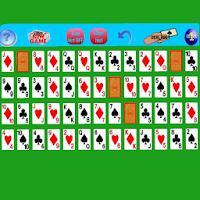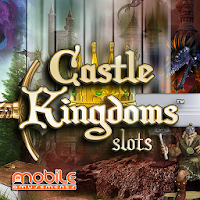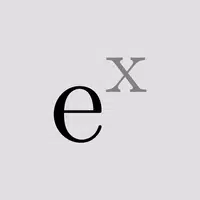Opanuj Art of Google Chrome WebPage Translacja: kompleksowy przewodnik
Masz dość barier językowych utrudniających eksplorację online? Ten przewodnik zawiera krok po kroku, w jaki sposób skutecznie tłumaczyć treść stron internetowych za pomocą Google Chrome, obejmując tłumaczenie na pełną stronę, wybrane tłumaczenie tekstowe i spersonalizowane ustawienia tłumaczenia. Postępuj zgodnie z instrukcjami, aby odblokować bezproblemowe przeglądanie wielojęzyczne.
Krok 1: Dostęp do menu Ustawienia
Znajdź i kliknij trzy pionowe kropki (lub trzy poziome linie) w prawym górnym rogu przeglądarki Google Chrome. Otwiera to główne menu przeglądarki.

Krok 2: nawigacja do ustawień
W menu rozwijanym wybierz opcję „Ustawienia”. To zabierze Cię na stronę Ustawienia przeglądarki.

Krok 3: Lokalizacja ustawień tłumaczenia
Na górze strony Ustawienia znajdziesz pasek wyszukiwania. Wprowadź „Tłumacz” lub „język”, aby szybko znaleźć odpowiednie ustawienia.

Krok 4: Dostęp do ustawień języka
Po pojawieniu się wyników wyszukiwania zlokalizuj i kliknij opcję „Języki” lub „Tłumaczenie”.
Krok 5: Zarządzanie językami
Strona Ustawienia języka wyświetli listę języków obsługiwanych przez przeglądarkę. Możesz dodać nowe języki, usunąć istniejące lub dostosować kolejność preferencji.

Krok 6: Włączanie automatycznego tłumaczenia
Co najważniejsze, upewnij się, że opcja „oferowania tłumaczenia stron, które nie są w czytanym języku”, jest włączona. To skłoni Google Chrome do automatycznego oferowania tłumaczenia podczas wizyty strony w języku innym niż domyślnie przeglądarki.
Postępując zgodnie z tymi krokami, wykorzystasz moc tłumaczeń Google Chrome, dzięki czemu Twoja podróż online bez wysiłku.